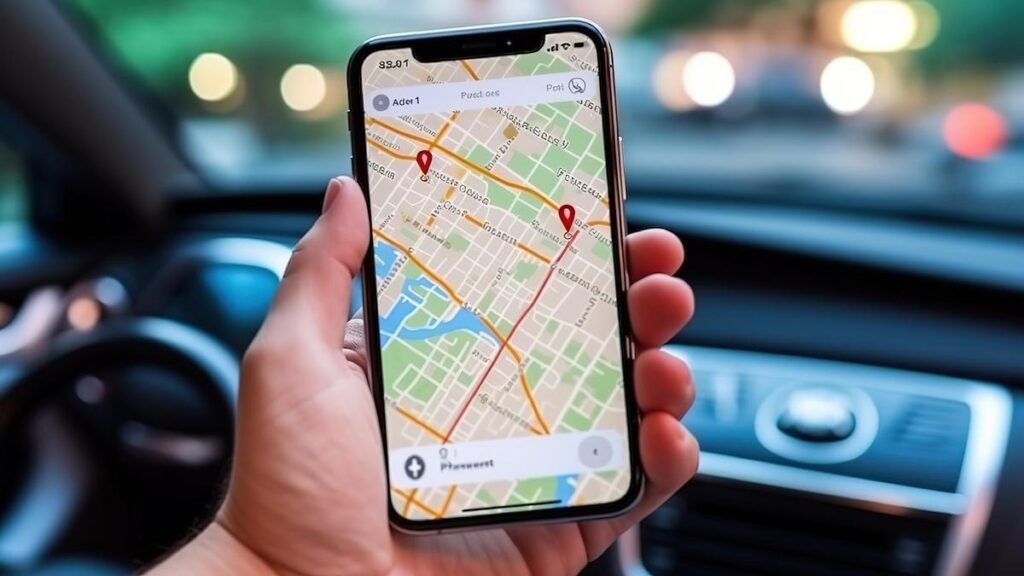✅ El GPS en Waze puede fallar por mala señal, interferencias o ajustes de ubicación desactivados. Soluciónalo reiniciando el dispositivo y revisando permisos.
El problema de que Waze no funcione correctamente con el GPS puede deberse a diversas razones, como configuraciones incorrectas en el dispositivo, problemas de señal o fallos en la aplicación. Es fundamental asegurarse de que los servicios de ubicación estén habilitados y que la aplicación tenga los permisos necesarios para acceder a ellos.
Exploraremos las causas más comunes que pueden llevar a problemas con el GPS en Waze, así como soluciones efectivas para restablecer su funcionamiento. Empezaremos analizando las configuraciones del dispositivo, seguidas de pasos para resolver problemas de software y consideraciones sobre la conectividad. Aquí hay un desglose de las secciones a tratar:
Causas comunes del fallo del GPS en Waze
- Configuraciones incorrectas: A veces, los ajustes de ubicación en el dispositivo pueden no estar configurados correctamente.
- Interferencia de señal: Obstrucciones físicas como edificios altos o túneles pueden afectar la señal GPS.
- Problemas de conexión a Internet: Waze requiere conexión a Internet para funcionar adecuadamente, incluso si se basa en el GPS.
- Fallas en la aplicación: La propia aplicación puede tener errores que impidan el correcto funcionamiento del GPS.
Soluciones para el problema del GPS en Waze
Para resolver el problema del GPS en Waze, puedes seguir estos pasos:
- Verificar permisos de la aplicación: Asegúrate de que Waze tiene acceso a la ubicación. Ve a Configuración > Aplicaciones > Waze > Permisos y habilita la ubicación.
- Activar servicios de ubicación: Asegúrate de que los servicios de ubicación estén activos en el dispositivo. Esto se puede hacer en Configuración > Ubicación.
- Reiniciar el dispositivo: A veces, un simple reinicio puede solucionar problemas temporales de conexión GPS.
- Actualizar la aplicación: Verifica que Waze esté actualizado a la última versión. Las actualizaciones suelen incluir correcciones de errores.
- Verificar la conexión a Internet: Waze necesita una conexión a Internet activa. Asegúrate de que tu red Wi-Fi o datos móviles funcionen correctamente.
Si después de seguir estos pasos el problema persiste, puede ser útil reinstalar la aplicación o incluso probar con otra aplicación de navegación para determinar si el problema está relacionado específicamente con Waze o si es un inconveniente más general del dispositivo.
Problemas comunes de señal GPS en dispositivos móviles
Los problemas con la señal GPS son más comunes de lo que muchos usuarios piensan. Pueden surgir por diversas razones, lo que puede afectar el rendimiento de aplicaciones como Waze. A continuación, exploraremos algunos de los problemas más frecuentes que afectan la conectividad GPS en dispositivos móviles.
Causas típicas de fallos en el GPS
- Obstrucción de la señal: Edificios altos, túneles o incluso árboles densos pueden interferir con la recepción de la señal GPS.
- Configuraciones incorrectas: A veces, una incorrecta configuración de los servicios de ubicación puede causar problemas.
- Interferencia de otros dispositivos: Algunos dispositivos electrónicos pueden interferir con la señal del GPS, especialmente en áreas congestionadas.
- Problemas de hardware: Un módulo GPS dañado en el dispositivo puede ser la causa de la falta de señal.
- Problemas de software: Las aplicaciones que no están actualizadas o configuraciones erróneas pueden generar conflictos con el sistema GPS.
Datos estadísticos sobre problemas de señal GPS
| Causa | Porcentaje de usuarios afectados |
|---|---|
| Obstrucción de señal | 45% |
| Configuraciones incorrectas | 25% |
| Interferencia de dispositivos | 15% |
| Problemas de hardware | 10% |
| Problemas de software | 5% |
Consejos para mejorar la señal GPS
- Revisar las configuraciones de ubicación: Asegúrate de que los servicios de ubicación estén habilitados en tu dispositivo.
- Actualizar aplicaciones: Mantén Waze y otras aplicaciones de navegación siempre actualizadas para evitar conflictos.
- Reiniciar el dispositivo: A veces, un simple reinicio puede restablecer la conexión GPS.
- Eliminar obstrucciones: Si te encuentras en un área cerrada, busca un lugar al aire libre donde la señal pueda ser más fuerte.
- Probar con otras aplicaciones: Utiliza otras aplicaciones de navegación para verificar si el problema es específico de Waze.
Es importante abordar estos problemas con rapidez, ya que una señal GPS inestable no solo afecta la experiencia de navegación, sino que también puede representar un riesgo en situaciones de emergencia.
Pasos para calibrar el GPS en la aplicación Waze
La calibración del GPS en la aplicación Waze es un proceso esencial para asegurar que tu ubicación se registre con precisión. A continuación, te mostramos cómo realizar esta importante tarea de manera efectiva.
1. Verifica la conexión GPS
Asegúrate de que tu dispositivo móvil tenga habilitada la función de GPS. Para comprobarlo, sigue estos pasos:
- Ve a Configuración en tu dispositivo.
- Selecciona Ubicación.
- Asegúrate de que la opción Ubicación esté activada.
- Selecciona el modo de ubicación como Alta precisión.
2. Calibrar el GPS en Waze
Una vez que hayas verificado la conexión del GPS, puedes proceder a calibrar la aplicación Waze:
- Abre la aplicación Waze.
- Toca el ícono de menú (tres líneas horizontales) en la esquina inferior izquierda.
- Selecciona Configuración.
- Ve a la sección de Ubicación y selecciona Calibrar GPS.
- Sigue las instrucciones en pantalla para completar la calibración. Esto generalmente implica mover el dispositivo en círculos para ayudar a la aplicación a obtener una mejor lectura.
3. Prueba la precisión del GPS
Después de calibrar, es importante probar la precisión del GPS. Puedes hacerlo de la siguiente manera:
- Conduce a un lugar conocido donde el GPS suele tener buena señal.
- Observa si Waze te localiza correctamente.
- Si la ubicación es inexacta, repite el proceso de calibración.
Consejos adicionales
Además de los pasos anteriores, considera los siguientes consejos para mejorar la precisión de tu GPS en Waze:
- Siempre actualiza la aplicación Waze a la última versión disponible.
- Evita usar Waze en áreas con obstrucciones que puedan interferir con la señal GPS, como túneles o edificios altos.
- Reinicia tu dispositivo para restablecer la conexión del GPS si los problemas persisten.
Problemas comunes y sus soluciones
A veces, a pesar de calibrar, el GPS puede seguir sin funcionar. Aquí hay algunos problemas comunes y cómo solucionarlos:
| Problema | Solución |
|---|---|
| Ubicación incorrecta | Verifica los permisos de ubicación en la configuración de la aplicación. |
| GPS lento | Cierra otras aplicaciones que puedan estar usando la ubicación. |
| Sin señal GPS | Reinicia el dispositivo y asegúrate de estar en un área abierta. |
Siguiendo estos pasos y consejos, deberías poder calibrar el GPS de Waze eficazmente y disfrutar de una experiencia de navegación más precisa y eficiente.
Preguntas frecuentes
¿Por qué Waze no detecta mi ubicación?
Puede que el GPS esté desactivado, o que la señal esté bloqueada por edificios o interferencias.
¿Cómo puedo solucionar problemas de GPS en Waze?
Asegúrate de que los permisos de ubicación estén habilitados y reinicia la aplicación.
¿Waze necesita conexión a internet para funcionar?
Sí, Waze requiere conexión a internet para recibir datos de tráfico y mapas actualizados.
¿Qué hacer si el GPS de mi teléfono está fallando?
Verifica la configuración de ubicación en tu dispositivo y prueba reiniciando el teléfono.
¿Waze funciona en modo avión?
No, el modo avión desactiva todas las conexiones, incluyendo GPS y datos móviles.
Puntos clave sobre el GPS en Waze
- Verificar permisos de ubicación en la configuración del dispositivo.
- Reiniciar la aplicación Waze o el teléfono para resolver fallos temporales.
- Usar una conexión a internet estable para un mejor rendimiento.
- Asegurarse de que el GPS esté activado en el dispositivo.
- Evitar áreas con muchas obstrucciones que bloqueen la señal GPS.
- Actualizar Waze regularmente para corregir errores y mejorar el funcionamiento.
- Probar otras aplicaciones de GPS para determinar si el problema es específico de Waze.
¡Déjanos tus comentarios!
Cuéntanos tu experiencia con Waze y si has tenido problemas con el GPS. También te invitamos a revisar otros artículos en nuestra web que podrían interesarte.